Чи було це корисно?
Так | Нічого не знайденоЯк змінити пароль блокування екрана на iPhone та Android
Багато хто використовує паролі для блокування екрана, які надзвичайно легко вгадати. Face ID або Touch ID є хорошою перевіркою безпеки, але слабкий пароль може бути недоліком безпеки. Щоразу, коли Face або Touch ID не ідентифікуються або коли ви заряджаєте телефон і запускаєте його, вам слід ввести пароль блокування екрана, перш ніж увімкнути біометричний захист.
Пароль, який легко вгадати, є слабким місцем, яке може дозволити іншим отримати доступ до вашого телефону та всього, що у вас на ньому є, включаючи банківські рахунки, електронні листи, чати та іншу особисту інформацію. Отже, якщо ваш пароль блокування екрана схожий на 1111, 1234 або подібний, обов’язково змініть його якнайшвидше. Перегляньте наші покрокові інструкції, як це зробити, нижче.
Як змінити пароль блокування екрана iPhone
1. Відкрийте Settings(Налаштування) iPhone.
2. Прокрутіть униз до Face ID і пароль(Face ID & Passcode) і натисніть на нього.

Якщо у вас старіший iPhone або iPad із Touch ID, знайдіть опцію Touch ID і пароль.
3. Коли буде запропоновано, введіть поточний пароль.

4. Прокрутіть вниз до Change Passcode(Змінити пароль).

5. Знову введіть поточний пароль.
6. Потім вам буде запропоновано встановити новий пароль. Перш ніж ввести його, ви можете натиснути кнопку Passcode Options(Параметри пароля). Там ви можете вибрати один із таких варіантів:
- Користувацький буквено-цифровий код — це як пароль із цифрами, літерами та символами.
- Користувацький цифровий код — код із цифрами, який може мати будь-яку довжину.
- 4-значний цифровий код — як випливає з назви, це 4-значний код, що містить цифри. Якщо ви дбаєте про безпеку, рекомендуємо вибрати довші варіанти
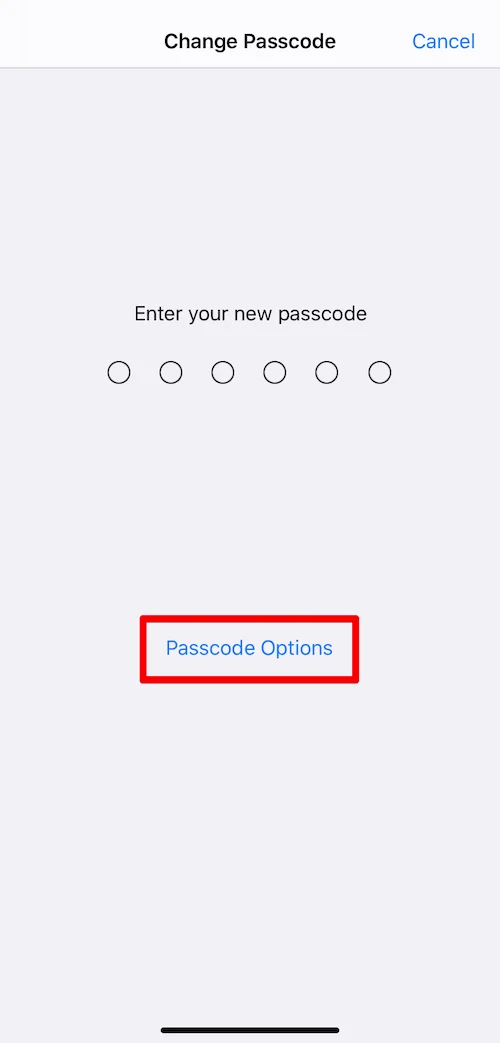

7. Введіть новий пароль блокування екрана та підтвердьте його. Якщо вони збігаються, новий пароль буде збережено автоматично. Наступного разу використовуйте новий пароль блокування екрана, щоб розблокувати свій iPhone.
Оскільки ви створили надійний пароль для блокування екрана, вам потрібно зберігати його в безпечному місці. Наш надійний менеджер паролів - Passwarden - ідеальне рішення. Він доступний для всіх основних платформ, тож навіть якщо ви не пам’ятаєте пароль блокування екрана свого iPhone, ви можете отримати свій пароль із програми Passwarden на будь-якому іншому пристрої.
За допомогою Passwarden ви також можете створити безпечний пароль лише за кілька натискань, тож вам не доведеться ламати голову, самостійно придумуючи надійну комбінацію паролів.
Як змінити пароль блокування екрана на телефоні Android
1. Перейдіть до Settings(Налаштування).
2. Перейдіть до опції Lock screen(Екран блокування).
Якщо ви не можете знайти екран блокування, зверніться по допомогу на сайт підтримки виробника телефону.
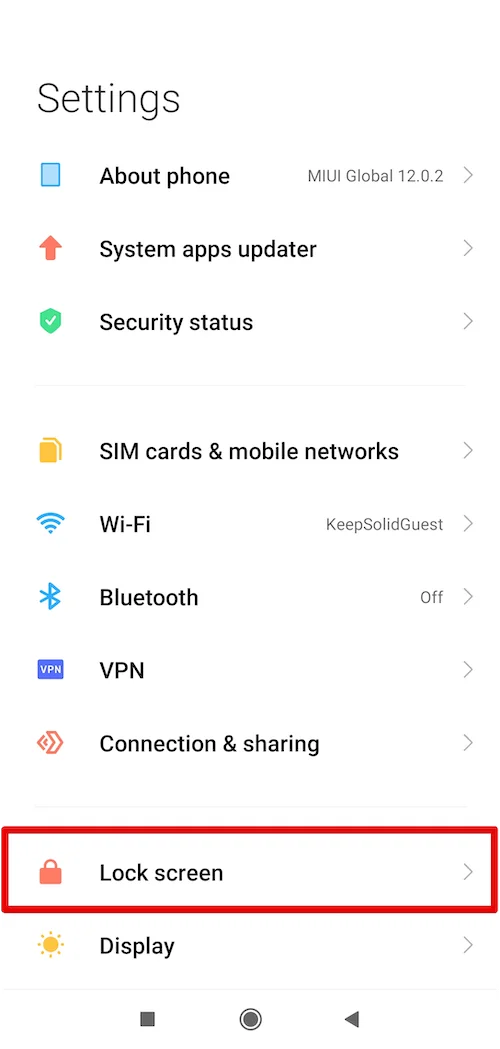
3. Прокрутіть униз до Passwords&Security(Паролі та безпека).

4. Виберіть опцію Screen Lock(Блокування екрана).
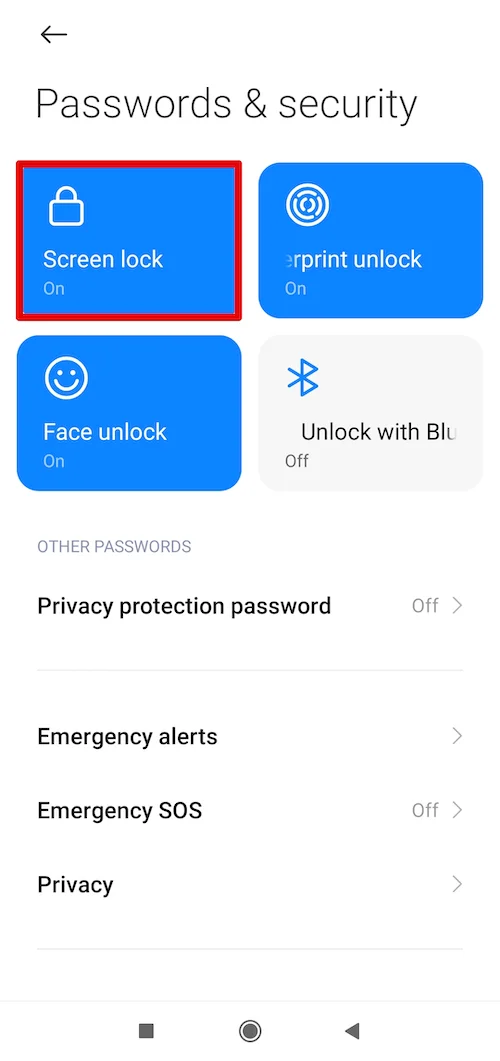
5. Введіть поточний PIN-код або пароль.
6. Виберіть опцію PIN-код або пароль і дотримуйтеся вказівок на екрані, щоб встановити нове безпечне блокування екрана для свого пристрою Android.
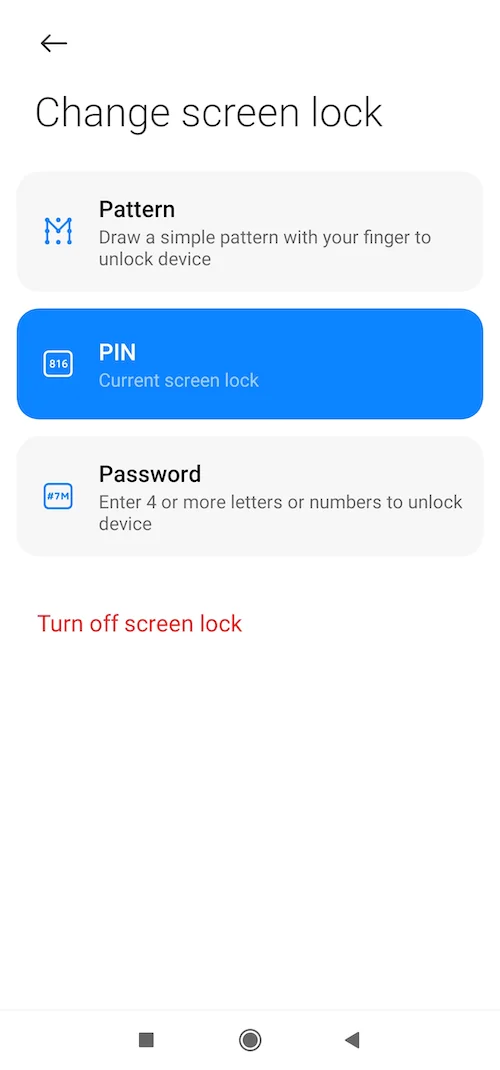
Після цього додайте новий пароль блокування екрана до свого менеджера паролів Passwarden.
Готові спробувати Passwarden?
Завантажте наш безпечний менеджер паролів на свій пристрій, щоб ваші дані були в надійних руках!
Як додати пароль блокування екрана до Passwarden
1. Увійдіть у Passwarden.
2. Щоб створити новий запис, натисніть кнопку Add item(Додати запис) і виберіть потрібний пункт, наприклад, Login(Вхід).
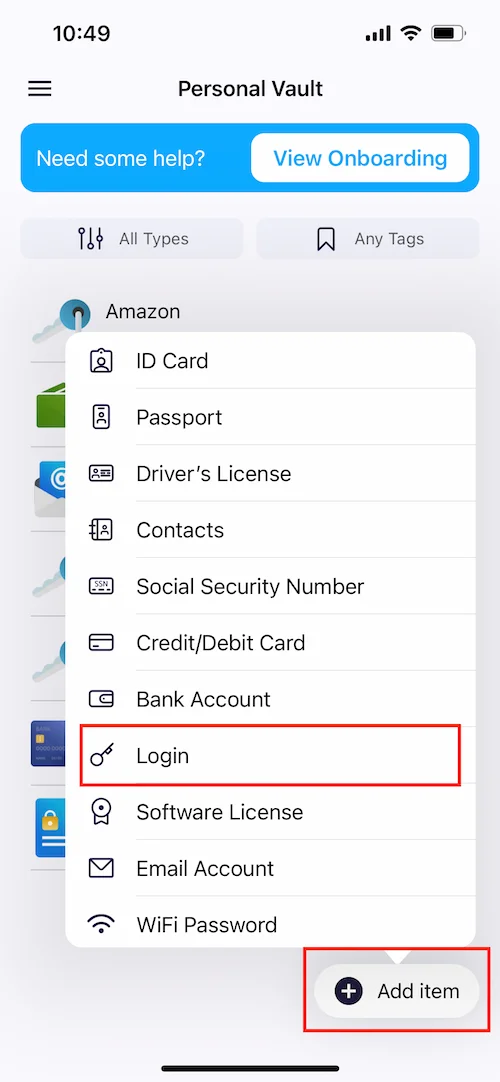
3. Введіть заголовок Пароль блокування екрана.
4. Заповніть поле Password(Пароль) і натисніть Save(Зберегти).
Cаме так! Ваш пароль блокування екрана тепер зберігається в безпечному сховищі Passwarden.
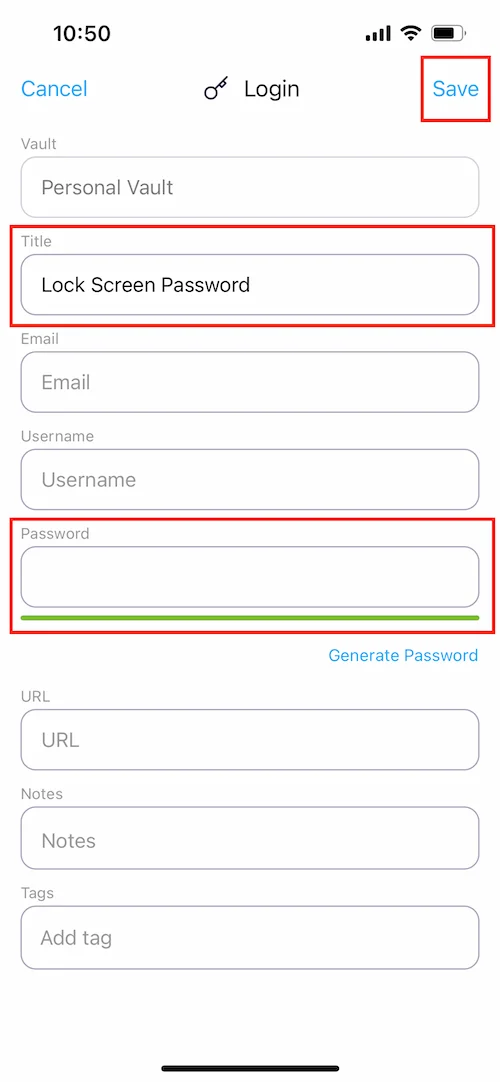
Причини почати роботу з Passwarden Password Manager
Щоб зберігати більше, ніж просто паролі та облікові дані облікового запису
Окрім даних облікового запису (паролі та логіни), наш менеджер паролів дозволяє зберігати особисті дані (посвідчення особи, паспорт, водійські права, контакти, SSN тощо), платіжну інформацію (реквізити кредитної/дебетової картки, банківські рахунки) та захищені нотатки для зберігання будь-яких даних.
Щоб переконатися, що ваші дані в безпеці та під рукою
Passwarden надійно кодує всі ваші дані в додатку за допомогою протоколів шифрування військового класу AES-256 і куленепробивного EC p-384. Більше того, Passwarden реалізує наскрізне шифрування на стороні клієнта. У результаті з вашого пристрою залишаються лише зашифровані дані. Таким чином, жодна стороння особа не зможе розшифрувати ваші дані (навіть якщо їм пощастить перехопити їх на шляху до хмарного сервера).
Захистіть свій телефон за допомогою надійного пароля блокування екрана
Згенеруйте надійний пароль для блокування екрана, збережіть його в зашифрованому сховищі Passwarden і отримуйте до нього доступ, коли вам це знадобиться!